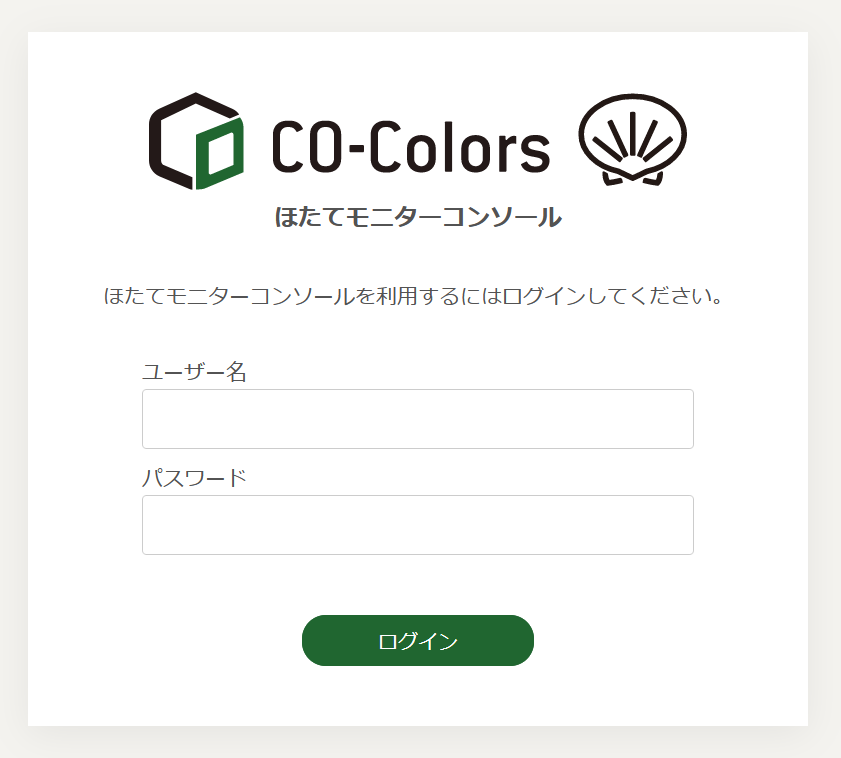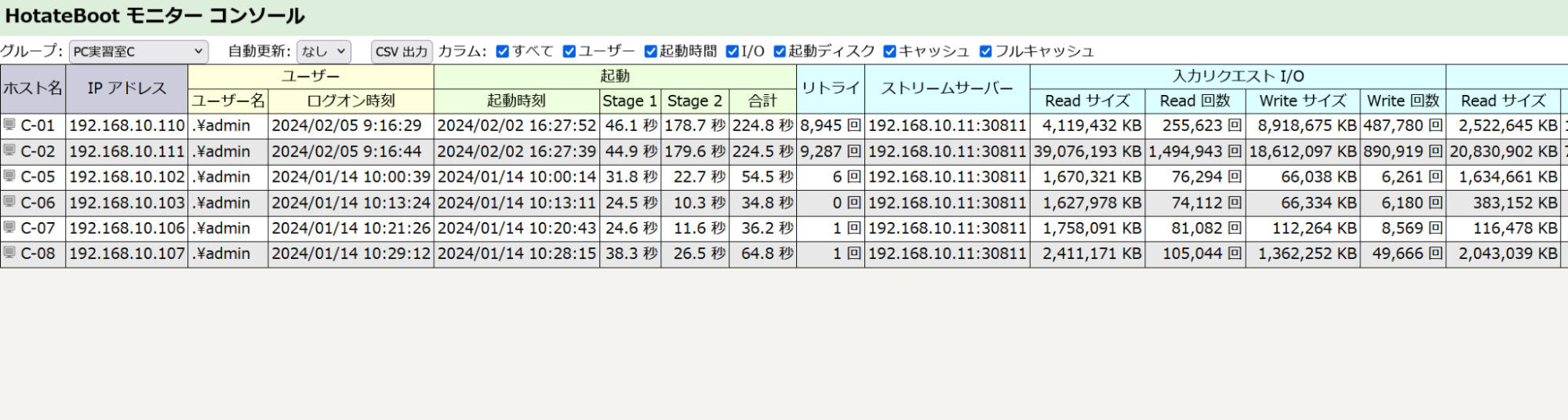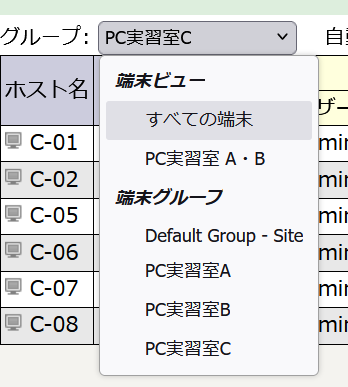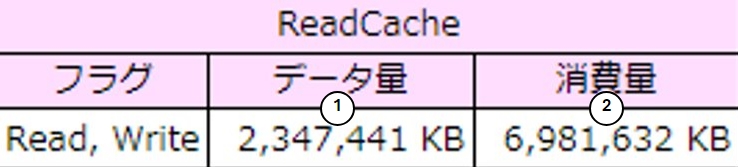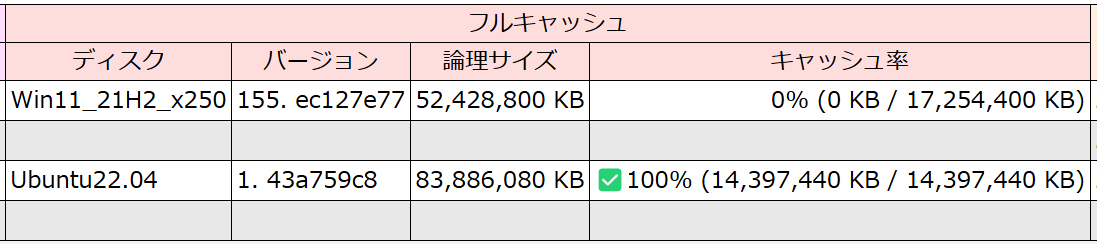3.5.2. サーバー側でのキャッシュ状態確認¶
ほたてモニターコンソールを用いて、ほたてに登録している端末の情報を一覧できます。
ほたてモニターコンソールのログオン¶
ほたてモニターコンソールに接続する方法を説明します。
メモ
ほたてサーバーのデスクトップにある「ほたてモニターコンソール」のショートカットから、ほたてモニターコンソールへ接続することもできます。
- WEB ブラウザを起動します。
注意
Internet Explorer での利用はできません。Edge / Chrome / Firefox などをご利用ください。
- https://ほたてサーバーのIP:30807 へ接続します。
- ほたてモニターコンソールのログイン画面が表示されます
4. ユーザー名・パスワードに、ほたての管理アカウントを入力して [ログイン] をクリックしてください。 通常は、ほたてを導入したサーバーに管理者としてログインする際と同じものを利用します。
- ログインが成功すると、ほたてモニターコンソールの画面が表示されます。
メモ
端末グループ Default Group に所属する端末の情報が表示されます。 画面左上の「グループ:」で、端末グループを適宜切り替えてください。
ほたてモニターコンソールの見方¶
ヘッダーメニューの見方¶
ヘッダーメニューでは、表示される端末グループの変更や、情報の更新頻度の変更などが 行えます。
① グループ
② 自動更新
③ CSV出力
[CSV出力] ボタンを押すと表示情報を CSV ファイルとして出力できます。
④ カラム
表示する情報を制限できます。 項目の ✅ を外すとその項目は非表示になります。
キャッシュ情報の見方¶
ほたてモニターコンソールには、端末からサーバーに送られた情報が表示されます。 端末が停止している場合には、最後に送られた情報がそのまま表示され続けます。 ここでは、端末のキャッシュ状態を確認する際に見るべきポイントのみを記載します。
キャッシュ全体 -キャッシュ消費率
① 全てのキャッシュデータがキャッシュ パーティションの全体に占める割合を表します。
② キャッシュパーティション内の全てのキャッシュの消費量の合計です。 2種類のディスクイメージのキャッシュを持っている場合は2種類の合計となります。WriteCache も含まれます。
③ キャッシュパーテイションの総容量です。
メモ
③ から ② を引くとキャッシュの空き容量が分かります。
注意
① の消費率が 100% になると端末がフリーズする可能性があります。
ReadCache
① データ量は、現在稼働中、もしくは最後に起動したディスクイメージから読み取りしたデータ量を表示しています。
② 消費量は、① の 読み取りデータを ReadCache としてキャッシュ領域に書きこんだ量です。
メモ
- ほたての仕様上「データ量」よりも「消費量」の方が大きな値となります。
- 1イメージあたりの ReadCache の「消費量」の目安は 40〜 60 GB 程度です。
- 「消費量」が「データ量」の 2〜 3 倍程度であれば妥当です。
要注意
- 「消費量」が「データ量」の5倍以上になっているときには、キャッシュ領域の断片化が進んでいることが予想されます。
端末の動作が遅い、キャッシュ消費量が多すぎて問題が生じている等の不具合があるときには、ディスクイメージを更新状態にしてデフラグの実施をご検討ください。 ただし、デフラグを実施するとすべての端末において過去のキャッシュをそのままでは利用できなくなり、初回起動時の端末の動作が遅くなることがあります。
WriteCache
① データ量は、現在稼働中、もしくは最後に起動した起動した時のシステムドライブ(C:)への書き込みデータ量を表示しています。
② 消費量は、① の 書き込みデータを WriteCache としてキャッシュ領域に書きこんだ量です。
メモ
- ほたての仕様上「データ量」よりも「消費量」の方が大きな値となります。
- WriteCache の「消費量」の目安は 10 ~ 30 GB 程度が妥当です。
- WriteCache の「消費量」は利用環境によって異なります。同じ端末グループ内の消費量が最も大きな値を WriteCache の「最小サイズ」として設定すると WriteCache 用の空き領域が不足するというトラブルを回避できる可能性があります。
要注意
WriteCache のサイズが異常に大きいときには、「無駄なコピーが発生している」「デフラグがバックグランドで動いている」「各種アプリケーション等のアップデート用モジュールのダウンロードを繰り返している」といった可能性が考えられます。
起動ディスク
端末が使用している起動ディスクの情報が表示されます。 ディスクイメージの名前、起動中のバージョン、ディスクイメージの論理サイズ、フルキャッシュで起動しているかどうかを確認できます。
フルキャッシュ
フルキャッシュに関連する情報が表示されます。 フルキャッシュ配信時にディスクとバージョン、キャッシュ率を確認することで配信状況を確認できます。 配信状況の確認の詳細については フルキャッシュ配信状況の確認 をご参照ください。
キャッシュの消費量が多い場合¶
キャッシュの状態が下記のようになっている場合、キャッシュの空き容量が不足し、端末の動作が不安定になる(最終的にはフリーズする)といった問題を引き起こす可能性があります。
このような状況を回避する・改善するには、ほたてノウハウ 「キャッシュ領域の空き容量不足を防ぐための設定手順」 を参照し、適切な対処を行ってください。
- キャッシュ全体の「消費率」が100%を超えそうな場合
- ReadCache の「消費量」が 40 ~ 60 GB を超える場合
- ReadCache の「消費量」が「データ量」の 5 倍を超える場合
- WriteCache の「消費量」が 10 ~ 30 GB を超える場合